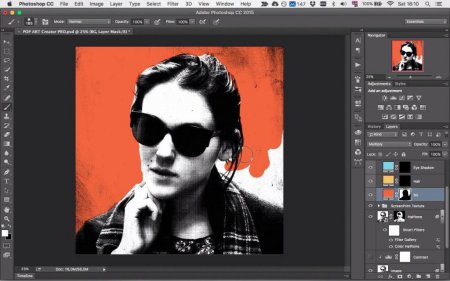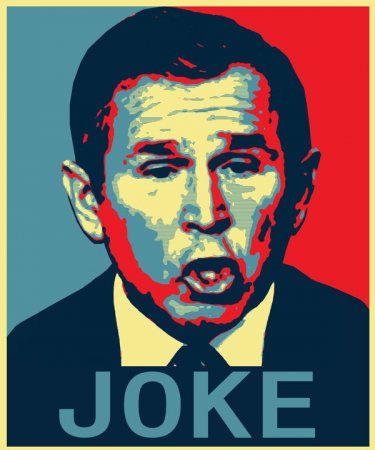Як зробити постер в стилі Обама Hope
У цьому уроці ми дізнаємося, як зробити постер в стилі Обама Hope. Автор цього плаката – американський художник Шепард Фейрі надихнув безліч дизайнерів на створення схожих зображень в кольорах американського прапора. Портрет у цьому стилі можна зробити з будь-якого зображення. Плакат стильно виглядає в інтер'єрі, його можна оформити в рамку і подарувати на день народження близької людини. Кольори допустимо змінювати на свій смак. Давайте розберемося, як зробити з фото постер в «Фотошопі». Навіть якщо ви не дуже добре знаєте програму, створення такої роботи не займе більш півгодини. Можна використовувати версію російською або англійською мовою.
Перед тим, як зробити постер в «Фотошопі» CS6 і вище, переходимо в меню «Фільтр» (Filter) і вибираємо пункт «Галерея фільтрів» (Filter Gallery). Вибираємо категорію «Художні фільтри» (Artistic) та пункт «Аплікація» (Cutout). Від цього фільтра залежить результат нашої роботи. Перед тим як зробити постер, потрібно знайти правильні налаштування для нього. Багато залежить від самого зображення. Зазвичай достатньо виставити наступні значення для кожного параметра: Кількість рівнів (Number of Levels) – 6. Простота країв (Edge Simplicity) – 6. Чіткість країв (Edge Fidelity) – 3.
Тепер у тому ж меню вибираємо пункт «Пастеризація» (Posterize) і створюємо новий коригувальний шар. У вікні, виставляємо значення 6 або 7 в залежності від исходника. Це робиться для отримання більшої контрастності зображення і створення ефекту графичности. Переходимо до додавання кольору. Один із способів, як зробити постер у стилі Обама Hope – використання карти градієнтів (Gradient Map). Вона знаходиться в меню з коригуючими шарами. Потім переходимо в панель з шарами, виділяємо два або три коригувальних, правим кліком викликаємо меню і вибираємо пункт «Створити обтравочную маску» (Create clipping mask). Тепер потрібно відкрити панель «Зразки» (Swatches). Вона допоможе нам розфарбувати портрет. В панелі вже можуть бути присутніми кольори, але вони не будуть нам заважати.
Як прибрати фон на зображенні
Для початку виберемо зображення і відкриємо його в програмі. Створюємо новий документ, відкривши пункт меню «Файл», а потім «Створити», вибираємо розмір 1000 x 1200 пікселів і перетягуємо туди зображення. Тепер беремо інструмент швидкого виділення або в англійській версії – Quick Selection Tool і виділяємо фон. Якщо випадково виявилася захоплена зайва область, її можна прибрати тим же інструментом при затиснутій клавіші Alt. Далі натискаємо Ctrl+Shift+I, щоб зробити інверсію виділення. Копіюємо виділення за допомогою клавіш Ctrl+C і вставляємо на новий шар, створивши його та натиснувши Ctrl+V. Недоліки роботи інструмента можна виправити за допомогою ластику з максимальною жорсткістю.Перед тим, як зробити постер в «Фотошопі» CS6 і вище, переходимо в меню «Фільтр» (Filter) і вибираємо пункт «Галерея фільтрів» (Filter Gallery). Вибираємо категорію «Художні фільтри» (Artistic) та пункт «Аплікація» (Cutout). Від цього фільтра залежить результат нашої роботи. Перед тим як зробити постер, потрібно знайти правильні налаштування для нього. Багато залежить від самого зображення. Зазвичай достатньо виставити наступні значення для кожного параметра: Кількість рівнів (Number of Levels) – 6. Простота країв (Edge Simplicity) – 6. Чіткість країв (Edge Fidelity) – 3.
Знебарвлення портрета
Якщо ваш портрет кольоровий, перед тим як зробити постер, його потрібно змінити. Зробити це можна кількома способами: вибрати відповідний пункт у меню «Зображення», вибираємо пункт «Корекція» і «Знебарвити» (Image – Adjustments – Desaturate). Або йдемо в панель з шарами і вибираємо серед коригувальних шарів пункт «Мікшування каналів» (Layer – New adjustment layer – Channel mixer) Далі знаходимо чекбокс з написом «Монохромність» (Monochrome) і ставимо там галочку. Тепер портрет став чорно–білим.Тепер у тому ж меню вибираємо пункт «Пастеризація» (Posterize) і створюємо новий коригувальний шар. У вікні, виставляємо значення 6 або 7 в залежності від исходника. Це робиться для отримання більшої контрастності зображення і створення ефекту графичности. Переходимо до додавання кольору. Один із способів, як зробити постер у стилі Обама Hope – використання карти градієнтів (Gradient Map). Вона знаходиться в меню з коригуючими шарами. Потім переходимо в панель з шарами, виділяємо два або три коригувальних, правим кліком викликаємо меню і вибираємо пункт «Створити обтравочную маску» (Create clipping mask). Тепер потрібно відкрити панель «Зразки» (Swatches). Вона допоможе нам розфарбувати портрет. В панелі вже можуть бути присутніми кольори, але вони не будуть нам заважати.
Вибираємо кольори для плаката
Беремо оригінальний постер і відкриває його в програмі, щоб взяти кольору. Визначати потрібний будемо за допомогою інструмента «Піпетка» (Eyedropper Tool). Клікаємо їм за кольорами, а потім на панелі «Зразки» (Swatches). Потрібні відтінки будуть автоматично туди переноситися. Повертаємося до вашого зображення. Клікаємо по шару з градієнтом, відкриваємо меню редагування і починаємо виставляти на смужці потрібні кольори. Клікаємо по першому квадратика на градієнті внизу, а потім по синьому кольору на панелі із зразками. Частину зображення забарвиться. Потім створюємо нову точку на рівні 25 % і додаємо червоний колір. На 50 % додаємо блакитний, а на 75 % і 100 % – жовтий. Тепер картинка забарвилася в кольори плаката Обама Hope. За бажанням відтінки можна змінювати на свої власні, обираючи поєднуються тони. Але тоді це буде плакат у стилі «Поп–арт». На цьому етапі стануть помітні недоліки контуру. Їх можна виправити за допомогою жорсткого ластику. Залишилася ще пара кроків, і ми дізнаємося, як зробити постер в «Фотошопі» з фото.Як зробити рамку для постера
Тепер попрацюємо з фоном. Створюємо новий шар, використовуючи комбінацію клавіш Shift+Ctrl+N. Беремо інструмент «Прямокутник (Rectangle tool) і виділяємо на новому шарі половину простору. Заливаємо його блакитним кольором, як на оригінальному плакаті. Другу частину фону заливаємо червоним. Зробити це можна за допомогою прямокутного виділення. Для того щоб зробити рамку, можна збільшити полотно на 100 пікселів у висоту і ширину, виділити зображення, зробити інверсію виділеної області і зафарбувати краю за допомогою пензля. Існують і інші варіанти. Наприклад, за допомогою направляючих відзначити місце розташування рамки, виділити її, зробити інверсію і залити кольором.Створення напису
Інструмент «Прямокутник» додаємо фон для напису під портретом і заливаємо його синім кольором. Варіант, як зробити постер в «Фотошопі» на день народження – використовувати цей урок по плакату Обама Hope і взяти зображення іменинника. Тоді як написи можна використовувати його ім'я. Вибираємо на панелі інструментів «Текст» (Horizontal Type Tool) робимо напис, фарбуємо її в блакитний колір і обираємо шрифт Nevis. Якщо він не встановлений в системі, то не з'явиться, тому бажано завантажити його заздалегідь.Додавання текстури
На оригінальному плакаті є текстурою, яку можна додати за бажанням. Інструментом «Чарівна паличка» (Magic Wand Tool) виділяємо кілька ділянок на обличчі людини і створюємо новий шар, до якого додаємо маску. Його потрібно залити сірим напівпрозорим кольором. Тепер йдемо в меню «Фільтр» (Filter), потім «Галерея фільтрів» (Filter Gallery) і знаходимо вкладку «Ескіз» (Sketch) вибираємо «Напівтоновий візерунок» (Halftone pattern). Контрастність ставимо на максимум, розмір зводимо до нуля, Тип візерунка» (Pattern Type) – лінія (Line). Натискаємо кнопку ok і наш плакат у стилі Обама Hope готовий.Цікаво по темі

Найдорожчі клавіатури у світі: опис
Напевно мало хто, взагалі, замислювався про те, що таке просте пристрій периферії, як комп'ютерна клавіатура, може стати справжнім витвором мистецтва

Як зробити арт в "Фотошопі". Портрет у стилі поп-арт
Портрет у стилі поп-арт виглядає незвично, цікаво і часто використовується дизайнерами в різних проектах. У його створенні нам допоможе програма

Як намалювати полігональний портрет у "Фотошопі" і "Ілюстратора"
Полігональна графіка – це особливий вид графіки, яка створюється за допомогою плоских многокутників. Багатокутники задаються набором точок,

Об'єкти в "Фотошопі": виділення, зменшення та видалення
Припустимо, що ви фотографуєте на природі і в кадр потрапляє незнайома людина. Або ви хочете змінити фон, одяг, додати якісь предмети на знімок. Це

Як намалювати коло в "Фотошопі". Вибір інструментів
Програма "Фотошоп" являє собою потужний комплекс інструментів для створення логотипів, редагування фото, різних колажів, дизайну сайтів. Так простіше

Обтравочна маска в "Фотошопі" (Clipping Mask Photoshop). "Фотошоп" для чайників
Потужний графічний редактор Adobe часто лякає новачків функціями і інструментами, які здаються непотрібними і надто складними. Обтравочная маска в